SharePoint'teki modern sayfalar, klasik yayımlama sitelerindeki sayfaların sağladığı özelliklerin çoğunu sağlar. SharePoint modern sayfası oluşturulduktan sonra düzenlenebilir, kaydedilebilir, yayımlanabilir ve paylaşılabilir. Sayfa ayrıca silinebilir veya farklı bir sürüme geri yüklenebilir. Ayrıca bir içerik onay akışı da ayarlayabilirsiniz.
Not: Bazı işlevler, Hedefli Sürüm programına kabul etmiş olan kuruluşlara aşamalı olarak sunulur. Bu, söz konusu özelliği göremeyeceğiniz veya özelliğin yardım makalelerinde açıklanandan farklı görünebileceği anlamına gelir.
Bu makalenin başlıkları
Sayfa yaşam döngüsü
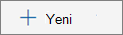
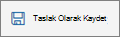
Not: Bunun yerine Kaydet ve kapat seçeneğini görüyorsanız bunun nedeni, kuruluşunuz için birlikte yazma özelliğinin etkinleştirilmesidir. Burada daha fazla bilgi edinebilirsiniz.

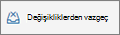
Not: Bu seçenek sizin için kullanılamıyorsa, bunun nedeni kuruluşunuz için birlikte yazma özelliğinin etkinleştirilmesidir. Burada daha fazla bilgi edinebilirsiniz.

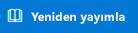
Not: Yeniden Yayımla düğmesi yalnızca Microsoft 365’te SharePoint kullanılırken kullanılabilir. Bu düğmeSharePoint Server Abonelik Sürümü veya SharePoint Server 2019 içinde kullanılamaz.
İçerik onayıyla sayfa yaşam döngüsü
İçerik onayı açık olan bir sayfanın yaşam döngüsü biraz farklıdır, ancak bir sayfanın yayımlanmadan önce birisi tarafından onaylanması gerekir. Onaylayanlar site sahibi veya site için tam denetim veya düzenleme izinlerine sahip kişiler olmalıdır.
Aşağıda, Flow kullanılarak içerik onayı etkinleştirildiğinde sayfa yayımlama için ek aşamalar yer alır. Buraya dahil edilmeyen adımlar, birden çok onaylayan gerektiren onay akışlarına veya özelleştirilmiş onay akışlarına yönelik adımlardır.

Onay bekleniyor Bir sayfa onaylanana kadar Bekleme durumunda kalır.

Yayımlanmış Bir sayfa onaylandığında, "ana" sürüm olarak yayımlanır ve iade edilir ve "canlı" olur, yani sitenizi görüntüleyebilen herkes sayfayı görüntüleyebilir.
Modern sayfalar için içerik onayını kullanmanın önerilen yolu Microsoft Flow'u kullanmaktır. Bunun nasıl yapılacağını öğrenmek için bkz. Sayfa onayını yapılandırma .
Kitaplıkta onay gerektiren klasik yöntemi kullanmak istiyorsanız, bkz. Site listesindeki veya kitaplıktaki öğelerin onaylanmasını isteme.
Sayfayı kimler düzenleyebilir?
Düzenleme izni verdiğiniz herkes sayfayı düzenleyebilir. Ekip sitesinde, ekip sitesi grubuna birini eklemenin varsayılan olarak düzenleme izinleri vardır. İletişim sitesinde yalnızca site sahipleri ve Düzenleme izinleri verdiğiniz kişiler düzenleyebilir.
Not: Temmuz 2024'te birlikte yazma özelliği kuruluşlara sunulmaya başlayacaktır. Kuruluşunuz için etkinleştirildiyse, düzenlemeye başlamak için sayfada Düzenle'yi seçebilirsiniz. Diğer yazarlar da aynı sayfayı aynı anda düzenleyebilir. Birisi kaydetmeyi ve kapatmayı veya yayımlamayı unutursa, sayfa 5 dakika etkinlik dışı kaldıktan sonra otomatik olarak kaydedilir ve kapatılır.
Birlikte yazma özelliği kuruluşunuz için hala kullanılamıyorsa, bir sayfada Düzenle'ye tıkladığınızda, sayfa kullanıma alınmış demektir. Bu, sayfayı kaydedip kapatmadığınız, değişiklikleri atmadığınız veya sayfayı yayımlamadığınız sürece başka kimsenin düzenleyebileceği anlamına gelir. Bu eylemlerin her biri sayfayı yeniden denetler. İki kişi aynı sayfayı aynı anda düzenleyemez. Bir kişinin düzenleme için açık bir sayfası varsa ve başka bir kişi sayfayı düzenlemeye çalışırsa, sayfanın başka biri tarafından düzenlendiğini belirten bir ileti gösterilir. Sayfayı düzenlemek üzere açık olan kişiden kaydedip kapatarak, değişiklikleri atarak veya yayımlayarak sayfayı "serbest bırakmasını" isteyebilirsiniz. Bir istisna, sayfanın 5 dakika boyunca hiçbir etkinliği yoksa, düzenleme oturumunun otomatik olarak zaman aşımına ve sayfanın "kilidi açılmış" olmasıdır. Site sahibi, sayfayı düzenleyen kişinin kullanıma alma işlemini geçersiz kılmak için ek bir seçeneğe sahiptir.
Sayfaları bulma
Sayfalar, gezintideki Sayfalar'a tıklayarak erişilebilen Sayfalar kitaplığında depolanır. Sayfalar gezintide gösterilmiyorsa, site ayarları 
Önceki bir sürümü geri yükleme
-
Geri yüklemek istediğiniz Sayfaya gidin.
-
Komut çubuğunda Sayfa ayrıntıları'na tıklayın. Diğer ayrıntıları bulun ve Sürüm Geçmişi'ne tıklayın.
-
Sürüm Geçmişi bölmesinde, istediğiniz sürümün üzerine gelin ve seçeneklerin listesini almak için üç noktaya tıklayın.
Geri Yükle'yi tıklatın.
Not: SharePoint az önce geri yüklemiş olduğunuz önceki sürümü kaldırmaz, bir kopya oluşturur ve en son sürüm yapar.
Sayfayı yayımdan kaldırma
Sayfanızın artık başkaları tarafından görüntülenmesini istemiyorsanız yayımdan kaldırabilirsiniz:
-
Sitenin Sayfalar kitaplığına gidin.
-
Yayımdan kaldırmak istediğiniz sayfayı seçin.
-
Üç noktaya (...) ve ardından Diğer'e tıklayın.
-
Yayımdan Kaldır'a tıklayın.
Yayımdan kaldırıldığında sayfa yeniden taslak durumuna getirildiğinden görüntülenemez. Ancak sayfa arama sonuçlarında görünmeye devam eder. Bunun olmasını istemiyorsanız, sayfadan izinleri de kaldırmanız gerekir:
-
Sitenin Sayfalar kitaplığına gidin.
-
Üç noktaya (...) ve ardından Diğer'e tıklayın.
-
Özellikler'i tıklatın.
-
Üst kısımda Paylaşılan'a ve ardından Paylaşımı durdur'a tıklayın.
Sayfalar kitaplığından yayımlama
Sayfanın kendisinden yayımlama, yayımlama ve yeniden yayımlamanın yanı sıra, bir sayfayı veya haber gönderisini seçip doğrudan Sayfalar kitaplığı komut çubuğundan ve bir dosyanın üzerine geldiğinizde görüntülenen dosya kartından yayımlayabilirsiniz. Ayrıca, Sayfa ayrıntıları bölmesinde bir sayfanın güncelleştirilip güncelleştirilmediğini (içerik veya özellik değişiklikleriyle) ve yayımlanması gerekip gerekmediğini belirten sarı, açık kitap simgesinin yanı sıra dosya adının yanında bir ileti görürsünüz.











